Ноутбуки Lenovo ThinkPad X250 - инструкция пользователя по применению, эксплуатации и установке на русском языке. Мы надеемся, она поможет вам решить возникшие у вас вопросы при эксплуатации техники.
Если остались вопросы, задайте их в комментариях после инструкции.
"Загружаем инструкцию", означает, что нужно подождать пока файл загрузится и можно будет его читать онлайн. Некоторые инструкции очень большие и время их появления зависит от вашей скорости интернета.
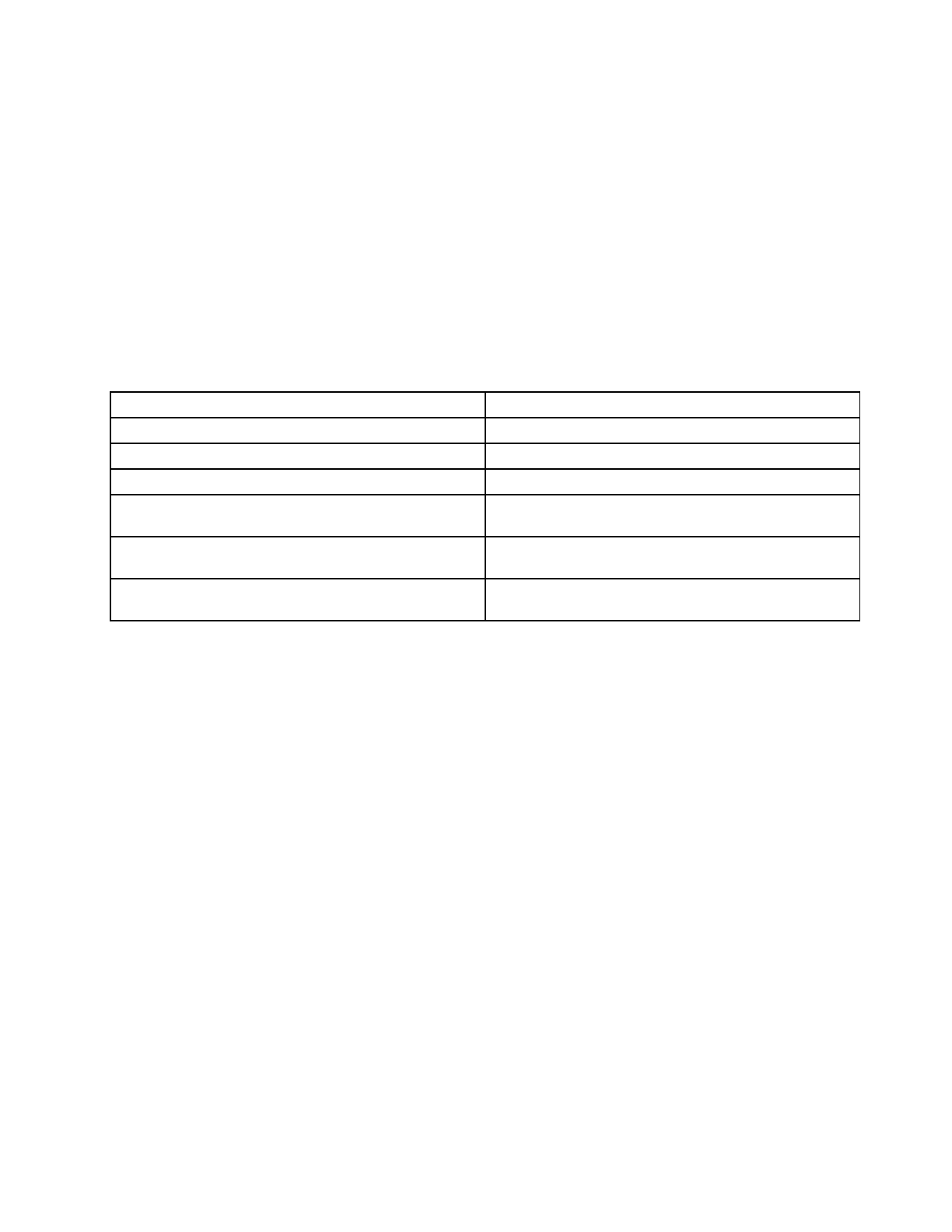
Информация о специальных возможностях
Для Lenovo очень важно расширить возможности доступа к информации и технологии для людей
с нарушениями слуха, зрения и подвижности. В этом разделе рассказывается о программных и
технических возможностях, которые могут помочь таким пользователям работать с компьютером с
максимальной эффективностью. Наиболее свежую информацию о специальных возможностях также
можно найти на нашем веб-сайте:
http://www.lenovo.com/accessibility
Сочетания клавиш
В следующей таблице указаны сочетания клавиши, которые помогут сделать работу на компьютере
более удобной.
Примечание:
В зависимости от клавиатуры некоторые из перечисленных сочетаний клавиш могут
быть недоступны.
Сочетание клавиш
Назначение
Клавиша с логотипом Windows+U
Открытие Центра специальных возможностей
Правая клавиша Shift в течение восьми секунд
Включение или отключение фильтрации ввода
Пятикратное нажатие клавиши Shift
Включение или отключение залипания клавиш
Нажатие клавиши Num Lock в течение пяти секунд
Включение или отключение озвучивания
переключений
Левая клавиша Alt+левая клавиша Shift+Num Lock
Включение или отключение управления указателем с
клавиатуры
Левая клавиша Alt+левая клавиша Shift+PrtScn (или
PrtSc)
Включение или отключение высокой контрастности
Для получения дополнительной информации перейдите по адресу http://windows.microsoft.com/, а
затем введите следующие ключевые слова для поиска:
сочетания клавиш
,
комбинации клавиш
,
клавиши быстрого доступа
.
Центр специальных возможностей
С помощью Центра специальных возможностей операционной системы Windows пользователи могут
настраивать компьютеры в соответствии со своими физическими и познавательными потребностями.
Для использования Центра специальных возможностей выполните указанные ниже действия.
1. Откройте панель управления и выберите представление в виде категорий.
2. Щелкните
Специальные возможности
➙
Центр специальных возможностей
.
3. Используйте нужные инструменты, следуя инструкциям на экране.
Ниже перечислены основные инструменты, которые предоставляет Центр специальных
возможностей.
• Увеличение
Экранная лупа — это полезная программа, с помощью которой можно увеличить весь экран или
часть экрана, чтобы лучше видеть отдельные элементы на экране.
• Экранный диктор
Экранный диктор — это программа озвучивания текста, которая вслух читает текст, отображаемый
на экране, и описывает такие события, как сообщения об ошибках.
• Экранная клавиатура
57
Содержание
- 3 Содержание
- 7 Прочтите вначале
- 8 Важная информация по технике безопасности
- 9 Состояния, требующие немедленных действий
- 10 Обслуживание и модернизация; Шнуры и адаптеры питания
- 12 Инструкция по работе с блоками питания; Внешние устройства
- 14 Примечание о плоской круглой батарейке; Эмиссия тепла и вентиляция
- 16 Замечание о жидкокристаллическом дисплее (ЖКД); Головные телефоны и наушники
- 17 Дополнительная информация по технике безопасности
- 19 Глава 1. Обзор продукта; Вид спереди
- 21 Вид справа
- 23 Вид слева
- 24 Вид снизу
- 25 Индикаторы состояния
- 26 Расположение наклеек с важной информацией о продукте
- 27 Информация об идентификаторе FCC ID и номере IC Certiication
- 28 Наклейки для операционных систем Windows
- 29 Компоненты
- 30 Спецификации
- 32 Обзор программ Lenovo
- 35 Глава 2. Работа на компьютере; Регистрация компьютера
- 44 Клавиша Windows; Манипулятор ThinkPad
- 45 Манипулятор TrackPoint
- 46 Сенсорная панель; Жесты для сенсорной панели
- 48 Замена колпачка джойстика
- 49 Настройка манипулятора ThinkPad; Управление питанием
- 50 Режимы энергосбережения
- 51 Эксплуатация аккумулятора
- 54 Использование подключения к беспроводной локальной сети
- 55 Использование подключения к беспроводной глобальной сети
- 56 Использование соединения Bluetooth
- 59 Использование звуковых функций; Использование камеры
- 63 Глава 3. Расширение возможностей компьютера; Подбор дополнительных аксессуаров ThinkPad
- 64 ThinkPad Basic Dock
- 65 ThinkPad Pro Dock
- 67 ThinkPad Ultra Dock
- 69 Подсоединение док-станции ThinkPad
- 70 Отсоединение док-станции ThinkPad
- 72 Средства защиты
- 73 Глава 4. Вы и ваш компьютер; Специальные возможности и удобство работы
- 74 Создание комфортных условий
- 75 Информация о специальных возможностях
- 77 Использование компьютера в поездке
- 79 Глава 5. Безопасность; Использование паролей; Пароль при включении
- 80 Пароль администратора
- 82 Пароли на доступ к жесткому диску
- 84 Защита жесткого диска
- 85 Установка микросхемы защиты
- 86 Использование устройства распознавания отпечатков пальцев
- 90 Использование брандмауэров
- 93 Глава 6. Расширенные настройки; Установка новой операционной системы
- 94 Установка операционной системы Windows 8.1 или Windows 10
- 95 Установка драйверов устройств
- 103 Меню Security
- 109 Меню Startup
- 111 Меню Restart
- 112 Настройка средств управления компьютером
- 115 Глава 7. Предотвращение неполадок; Общие советы по предотвращению проблем
- 116 Поддержание драйверов устройств в актуальном состоянии
- 117 Уход за компьютером
- 119 Чистка крышки компьютера
- 121 Глава 8. Устранение неполадок компьютера; Диагностика неполадок; Устранение неполадок
- 122 Попадание жидкости на клавиатуру; Сообщения об ошибках
- 124 Звуковые сигналы, сообщающие об ошибках
- 125 Неполадки модулей памяти; Проблемы, связанные с Ethernet
- 126 Проблемы беспроводной локальной сети
- 127 Неполадки клавиатуры и других манипуляторов; Неполадки манипулятора TrackPoint
- 128 Неполадки с клавиатурой; Неполадки дисплея и мультимедийных устройств; Неполадки с экраном компьютера
- 131 Проблемы с внешним дисплеем
- 133 Проблемы с воспроизведением звука
- 134 Неполадки устройства распознавания отпечатков пальцев
- 135 Неполадки аккумулятора и системы питания; Неполадки с аккумулятором
- 136 Неполадки адаптера питания; Проблемы с электропитанием; Неполадки при загрузке
- 137 Проблемы режима сна и гибернации
- 138 Неполадки жестких дисков и других устройств для хранения данных; Проблемы с жестким или гибридным диском; Неполадки программ
- 139 Неполадки портов и разъемов; Неполадки с USB
- 141 Информация о восстановлении операционной системы Windows 7; Создание и использование носителя восстановления
- 142 Резервное копирование и восстановление
- 143 Рабочее пространство Rescue and Recovery
- 144 Создание и использование резервных носителей
- 146 Решение проблем, связанных с восстановлением
- 147 Обновление компьютера; Восстановление заводских настроек компьютера по умолчанию
- 149 Информация о восстановлении операционной системы Windows 10
- 151 Создание и использование USB-накопителя восстановления
- 153 Глава 10. Замена устройств; Защита от статического электричества
- 154 Установка или замена карты micro SIM
- 155 Замена съемного аккумулятора
- 157 Замена внутреннего устройства хранения данных
- 161 Замена модуля памяти
- 163 Замена карты беспроводной глобальной сети M.2
- 169 Глава 11. Оказание технической поддержки; Перед тем как связаться с Lenovo
- 171 Как обратиться в центр поддержки клиентов Lenovo; Приобретение дополнительных услуг
- 173 Приложение A. Нормативные сведения; Расположение антенн беспроводной связи UltraConnectTM
- 175 Информация о соответствии нормативам радиосвязи; Информация, относящаяся к сертификации
- 181 Информация об утилизации аккумуляторов для США и Канады
- 187 Приложение D. Информация о модели ENERGY STAR
- 189 Приложение E. Замечания
- 190 Товарные знаки













































































































































































































